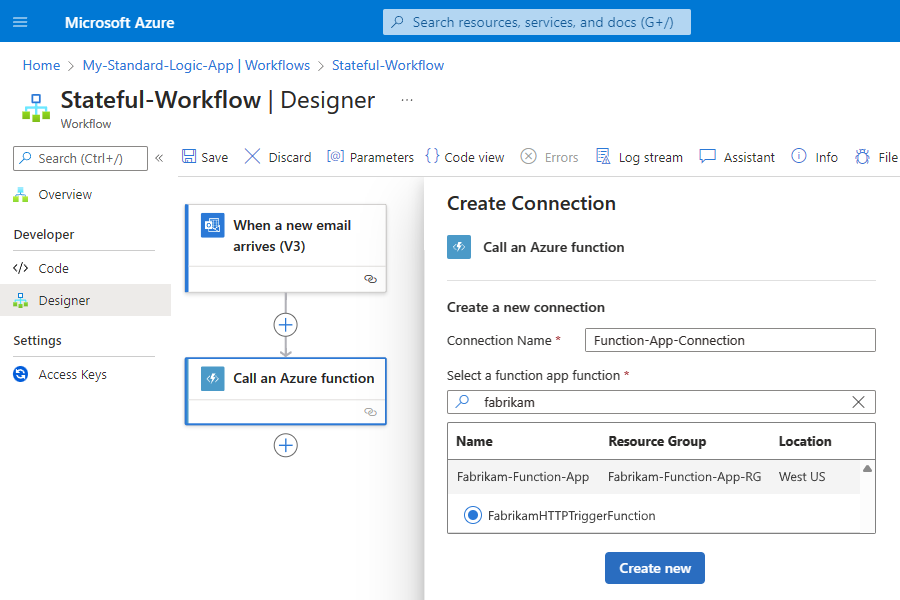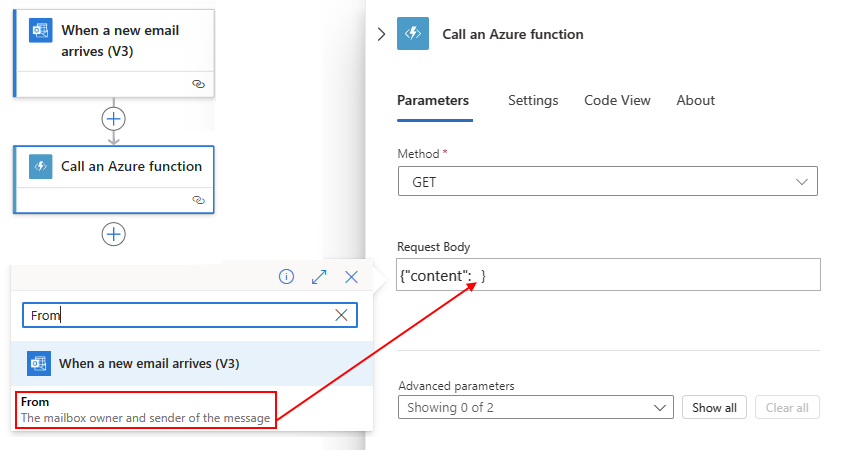Azure Logic Apps'teki iş akışlarından Azure İşlevleri çağırma
Şunlar için geçerlidir: Azure Logic Apps (Tüketim + Standart)
Mantıksal uygulama iş akışınızda belirli bir işi gerçekleştiren kodu çalıştırmak için eksiksiz bir uygulama veya altyapı oluşturmanız gerekmez. Bunun yerine, bir Azure işlevi oluşturabilir ve çağırabilirsiniz. Azure İşlevleri, bulutta sunucusuz bilgi işlem ve aşağıdaki görevleri gerçekleştirme olanağı sağlar:
- Node.js veya C# kullanılarak oluşturulan işlevleri çalıştırarak iş akışınızın davranışını genişletin.
- İş akışınızda hesaplamalar yapın.
- İş akışınıza gelişmiş biçimlendirme veya işlem alanları uygulayın.
Bu nasıl yapılır kılavuzu, Tüketim veya Standart iş akışınızdan mevcut bir Azure işlevini çağırmayı gösterir. Azure İşlevleri kullanmadan kodu çalıştırmak için aşağıdaki belgelere bakın:
- İş akışlarında kod parçacıkları çalıştırma
- Standart iş akışlarından .NET Framework kodu oluşturma ve çalıştırma
Sınırlamalar
Yalnızca Tüketim iş akışları, Microsoft Entra kimlik doğrulaması ile yönetilen kimlik kullanarak Azure işlev çağrılarının kimliğini doğrulamayı destekler. İşlev çağrıları için kimlik doğrulamasını etkinleştirme hakkında bölümünde standart iş akışları şu anda desteklenmemektedir.
Azure Logic Apps, dağıtım yuvaları etkinleştirilmiş Azure İşlevleri kullanmayı desteklemez. Bu senaryo bazen işe yarayabilir, ancak bu davranış tahmin edilemez ve iş akışınız Azure işlevini çağırmaya çalıştığında yetkilendirme sorunlarına neden olabilir.
Önkoşullar
Azure hesabı ve aboneliği. Aboneliğiniz yoksa, ücretsiz bir Azure hesabı için kaydolun.
Bir veya daha fazla Azure işlevi içeren bir Azure işlev uygulaması kaynağı.
İşlev uygulaması kaynağınız ve mantıksal uygulama kaynağınız aynı Azure aboneliğini kullanmalıdır.
İşlev uygulaması kaynağınız çalışma zamanı yığını olarak .NET veya Node.js kullanmalıdır.
İşlev uygulamanıza yeni bir işlev eklediğinizde C# veya JavaScript'i seçebilirsiniz.
Çağırmak istediğiniz Azure işlevi. Aşağıdaki araçları kullanarak bu işlevi oluşturabilirsiniz:
İşleviniz HTTP tetikleyici şablonunu kullanmalıdır.
HTTP tetikleyici şablonu mantıksal uygulama iş akışınızdan türe sahip
application/jsoniçeriği kabul edebilir. İş akışınıza bir işlev eklediğinizde tasarımcı, Azure aboneliğinizde bu şablondan oluşturulan özel işlevleri gösterir.İşlev kodunuz, işleviniz tamamlandıktan sonra iş akışınıza döndürülmesini istediğiniz yanıtı ve yükü içermelidir. nesnesi,
contextiş akışınızın bu kılavuzun devamında İstek Gövdesi adlı Azure İşlevleri eylem parametresi aracılığıyla gönderdiği iletiye başvurur.Bu kılavuzda FabrikamAzureFunction adlı aşağıdaki örnek işlev kullanılmaktadır:
module.exports = function (context, data) { var input = data; // Function processing logic // Function response for later use context.res = { body: { content:"Thank you for your feedback: " + input } }; context.done(); }İşlevinizin içinden nesnenin
contextözelliklerine erişmek için aşağıdaki söz dizimini kullanın:context.body.<property-name>Örneğin, nesnesindeki
contentcontextözelliğe başvurmak için aşağıdaki söz dizimini kullanın:context.body.contentBu kod, işlevinizin bu değer üzerinde işlem yapabilmesi için parametresindeki
datadeğeri depolayan birinputdeğişken de içerir. JavaScript işlevlerindedatadeğişkeni de içincontext.bodybir kısayoldur.Not
bodyBuradaki özellik nesnesi içincontextgeçerlidir ve eylemin çıkışındaki Gövde belirteciyle aynı değildir ve işlevinize de geçirebilirsiniz.OpenAPI tanımı tanımlamadığınız sürece işleviniz özel yolları kullanamaz.
İşleviniz için openAPI tanımına sahip olduğunuzda, işlev parametreleriyle çalışırken iş akışı tasarımcısı size daha zengin bir deneyim sunar. İş akışınız OpenAPI tanımlarına sahip işlevleri bulup bunlara erişmeden önce aşağıdaki adımları izleyerek işlev uygulamanızı ayarlayın.
Herhangi bir tetikleyiciyle başlayan bir Tüketim veya Standart mantıksal uygulama iş akışı.
Bu kılavuzdaki örneklerde Yeni bir e-posta geldiğinde adlı Office 365 Outlook tetikleyicisi kullanılır.
Başka bir iş akışını çağıran bir Azure işlevi oluşturmak ve çağırmak için, ikincil iş akışının çağrılabilen uç nokta sağlayan bir tetikleyiciyle başladığından emin olun.
Örneğin, iş akışını genel HTTP veya İstek tetikleyicisiyle başlatabilir veya Azure Kuyrukları veya Event Grid gibi hizmet tabanlı bir tetikleyici kullanabilirsiniz. İşlevinizin içinde tetikleyicinin URL'sine bir HTTP POST isteği gönderin ve ikincil iş akışınızın işlemesini istediğiniz yükü ekleyin. Daha fazla bilgi için bkz . Mantıksal uygulama iş akışlarını çağırma, tetikleme veya iç içe yerleştirme.
Azure işlevleriyle çalışma ipuçları
OpenAPI tanımlarıyla işlevleri bulma
İş akışınızın OpenAPI tanımlarına sahip işlevleri bulabilmesi ve kullanabilmesi için işlev uygulamanızı ayarlamak için şu adımları izleyin:
Azure portalında işlev uygulamanızı açın. İşlev uygulamasının etkin bir şekilde çalıştığından emin olun.
İşlev uygulamanızda, aşağıdaki adımları izleyerek tüm çıkış noktalarına izin verilsin diye Çıkış Noktaları Arası Kaynak Paylaşımı'nı (CORS) ayarlayın:
HTTP istekleri içindeki özellik değerlerine erişme
Web kancası tabanlı işlevler, HTTP isteklerini giriş olarak kabul edebilir ve bu istekleri diğer işlevlere geçirebilir. Örneğin, Azure Logic Apps'in DateTime değerlerini dönüştüren işlevleri olsa da, bu temel örnek JavaScript işlevi işleve geçirilen bir HTTP istek nesnesi içindeki bir özelliğe nasıl erişebileceğinizi ve bu özellik değeri üzerinde işlemler gerçekleştirebileceğinizi gösterir. Nesnelerin içindeki özelliklere erişmek için bu örnekte nokta (.) işleci kullanılır:
function convertToDateString(request, response){
var data = request.body;
response = {
body: data.date.ToDateString();
}
}
Bu işlevin içinde şunlar gerçekleşir:
işlevi bir
datadeğişken oluşturur ve ardından nesneninbodyiçinderequestyer alan nesnesini değişkenine atar. işlevi, nesnenin içindeki nesneye başvurmakbodyiçin nokta (.) işlecinirequestkullanır:var data = request.body;İşlev artık değişkeni aracılığıyla
dataözelliğinedateerişebilir ve işlevi çağırarak özellik değerini DateTime türünden DateString türüneToDateString()dönüştürebilir. İşlev ayrıca işlevin yanıtındabodyözelliği aracılığıyla sonucu döndürür:body: data.date.ToDateString();
İşlevinizi Azure'da oluşturduktan sonra, iş akışınıza bir Azure işlevi eklemek için adımları izleyin.
URI parametrelerini bir işleve geçirme
İşlevinize bir URI parametresi geçirmeniz gerekiyorsa, işlevin uç nokta URL'sindeki sorgu parametrelerini kullanabilirsiniz.
Mantıksal uygulamanız için iş akışı tasarımcısı açıkken ve işlev bilgileri bölmesi açıkken, Gelişmiş parametreler listesinde Sorgular'ı seçin.
Parametre girişini anahtar-değer çiftleri olarak girebileceğiniz bir tablo görüntülenir.
Parametreniz için anahtar-değer çiftini girin, örneğin:
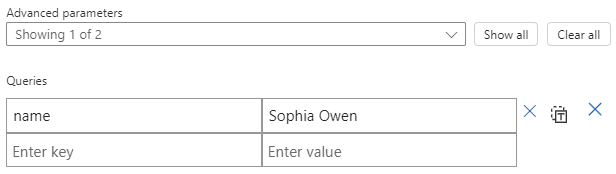
İş akışınıza işlev ekleme (Tüketim + Standart iş akışları)
İş akışınızdan bir Azure işlevini çağırmak için bu işlevleri tasarımcıdaki diğer eylemler gibi ekleyebilirsiniz.
Azure portalında Tüketim mantıksal uygulaması iş akışınızı tasarımcıda açın.
Tasarımcıda, Azure işlevi seçin adlı Azure İşlevleri eylemini eklemek için bu genel adımları izleyin.
Eylem ekle bölmesinde şu adımları izleyin:
İşlev uygulamaları listesinden işlev uygulamanızı seçin, işlevi seçin ve ardından Eylem ekle'yi seçin, örneğin:
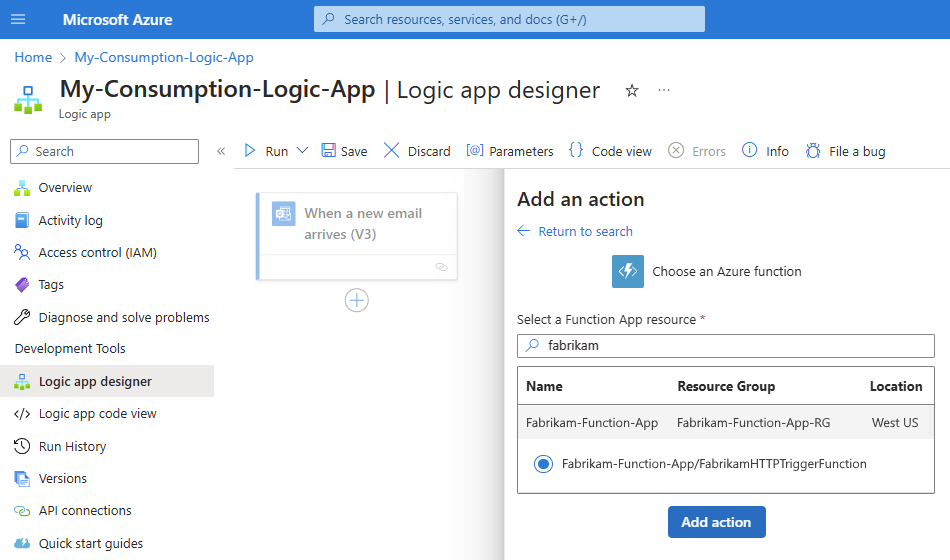
İşlevin bilgi kutusu göründükten sonra şu adımları izleyin:
İstek Gövdesi için, işlevinizin girdisini sağlayın; javascript nesne gösterimi (JSON) nesnesi biçimini kullanmalıdır, örneğin:
{"context": <selected-input> }Bu giriş, iş akışınızın işlevinize gönderdiği bağlam nesnesi yükü veya iletisidir.
Önceki adımlardan gelen çıkışları temsil eden belirteçleri seçmek için, İstek Gövdesi kutusunun içini seçin ve ardından dinamik içerik listesini (şimşek simgesi) açma seçeneğini belirleyin.
İfade oluşturmak için, İstek Gövdesi kutusunun içini seçin ve ardından ifade düzenleyicisini (formül simgesi) açma seçeneğini belirleyin.
Aşağıdaki örnek, özniteliğine
contentsahip bir JSON nesnesini ve e-posta tetikleyicisinden Gelen çıkışını İstek Gövdesi değeri olarak temsil eden bir belirteci belirtir: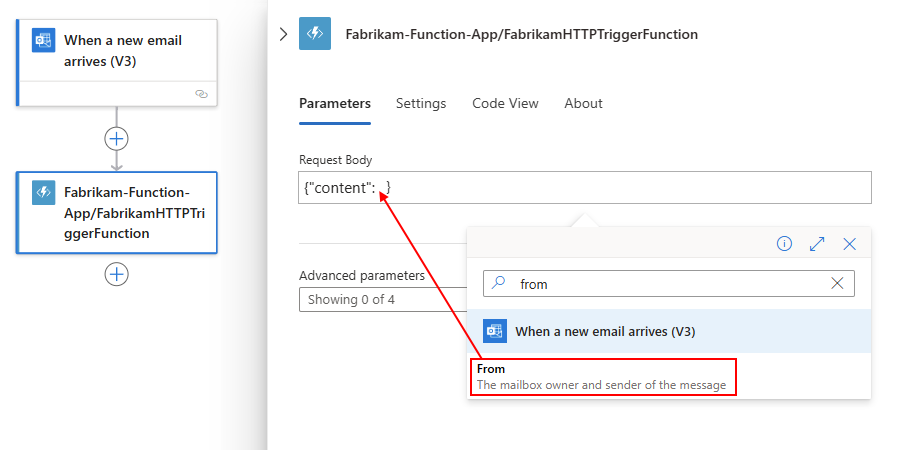
Burada, bağlam nesnesi dize olarak yayınlanır, bu nedenle nesnenin içeriği doğrudan JSON yüküne eklenir. Tam örnek aşağıda verilmiştir:

Dize, JSON nesnesi veya JSON dizisi geçiren bir JSON belirteci dışında bir bağlam nesnesi sağlarsanız bir hata alırsınız. Ancak, örneğin Alma Zamanı belirtecini kullanmak istiyorsanız, belirteci tırnak işareti ("") içine alarak bağlam nesnesini dize olarak dönüştürebilirsiniz:

Kullanılacak yöntem, istek üst bilgileri, sorgu parametreleri veya kimlik doğrulaması gibi diğer ayrıntıları belirtmek için Gelişmiş parametreler listesini açın ve istediğiniz parametreleri seçin. Kimlik doğrulaması için seçenekleriniz seçtiğiniz işleve göre farklılık gösterir. Daha fazla bilgi için bkz . İşlevler için kimlik doğrulamasını etkinleştirme.
Azure işlev çağrıları için kimlik doğrulamasını etkinleştirme (yalnızca tüketim iş akışları)
Tüketim iş akışınız bir Azure işlev çağrısının kimliğini doğrulamak ve Microsoft Entra Id ile korunan kaynaklara erişmek için yönetilen kimlik kullanabilir. Yönetilen kimlik, oturum açmanıza ve kimlik bilgileri veya gizli diziler sağlamanıza gerek kalmadan erişimin kimliğini doğrulayabilir. Azure bu kimliği sizin için yönetir ve gizli dizi sağlamak veya döndürmek zorunda olmadığınızdan kimlik bilgilerinizin güvenliğinin sağlanmasına yardımcı olur. Sistem tarafından atanan kimliği veya el ile oluşturulan, kullanıcı tarafından atanan bir kimliği mantıksal uygulama kaynak düzeyinde ayarlayabilirsiniz. İş akışınızdan çağrılan Azure işlevi kimlik doğrulaması için aynı yönetilen kimliği kullanabilir.
Not
Yönetilen kimlik ve Microsoft Entra kimlik doğrulaması kullanan bir Azure işlev çağrısı için yalnızca Tüketim iş akışları kimlik doğrulamasını destekler. Azure işlevini çağırmak için eylemi kullandığınızda standart iş akışları şu anda bu desteği içermez.
Daha fazla bilgi için, aşağıdaki belgelere bakın:
İşlev uygulamanızı ve işlevinizi Tüketim mantıksal uygulamanızın yönetilen kimliğini kullanacak şekilde ayarlamak için şu üst düzey adımları izleyin:
Mantıksal uygulamanızın yönetilen kimliğini etkinleştirin ve ayarlayın.
İşlevinizi anonim kimlik doğrulaması için ayarlayın.
Microsoft Entra kimlik doğrulamasını ayarlamak için gerekli değerleri bulun.
İşlev uygulamanız için bir uygulama kaydı oluşturun.
İşlevinizi anonim kimlik doğrulaması için ayarlama (Yalnızca tüketim iş akışları)
İşlevinizin Tüketim mantığı uygulamanızın yönetilen kimliğini kullanabilmesi için işlevinizin kimlik doğrulama düzeyini olarak anonymousayarlamanız gerekir. Aksi takdirde, iş akışınız bir BadRequest hatası oluşturur.
Azure portalında işlev uygulamanızı bulun ve seçin.
Aşağıdaki adımlarda FabrikamFunctionApp adlı örnek bir işlev uygulaması kullanılır.
İşlev uygulaması kaynak menüsünde, Geliştirme araçları'nın altında Gelişmiş Araçlar>Git'i seçin.
Kudu Plus sayfası açıldıktan sonra, Kudu web sitesinin başlık çubuğunda, Hata Ayıklama Konsolu menüsünden CMD'yi seçin.
Sonraki sayfa göründükten sonra, klasör listesinden wwwroot>your-function sitesini>seçin.
Aşağıdaki adımlarda FabrikamAzureFunction adlı örnek bir işlev kullanılır.
Düzenlemek üzere function.json dosyasını açın.
Bağlamalar nesnesinde authLevel özelliğinin var olup olmadığını denetleyin. Özelliği varsa özellik değerini olarak
anonymousayarlayın. Aksi takdirde, bu özelliği ekleyin ve değerini ayarlayın.İşiniz bittiğinde ayarlarınızı kaydedin. Sonraki bölüme geçin.
Microsoft Entra kimlik doğrulamasını ayarlamak için gerekli değerleri bulun (yalnızca tüketim iş akışları)
İşlev uygulamanızı yönetilen kimliği ve Microsoft Entra kimlik doğrulamasını kullanacak şekilde ayarlamadan önce, bu bölümdeki adımları izleyerek aşağıdaki değerleri bulup kaydetmeniz gerekir.
Microsoft Entra kiracınızın kiracı kimliğini bulun.
Yönetilen kimliğinizin nesne kimliğini bulun.
Yönetilen kimliğiniz ile ilişkili Kurumsal uygulamanın uygulama kimliğini bulun.
Microsoft Entra kiracınızın kiracı kimliğini bulma
Get-AzureAccount adlı PowerShell komutunu çalıştırın veya Azure portalında şu adımları izleyin:
Azure portalında Microsoft Entra kiracınızı açın.
Bu kılavuzda örnek kiracı olarak Fabrikam kullanılır.
Kiracı menüsünde Genel Bakış'ı seçin.
Kiracı kimliğinizi daha sonra kullanmak üzere kopyalayın ve kaydedin, örneğin:
Yönetilen kimliğinizin nesne kimliğini bulma
Tüketim mantıksal uygulama kaynağınız için yönetilen kimliği etkinleştirdikten sonra yönetilen kimliğiniz için nesneyi bulun. Microsoft Entra kiracınızda ilişkili Kurumsal uygulamayı bulmak için bu kimliği kullanacaksınız.
Mantıksal uygulama menüsünde, Ayarlar'ın altında Kimlik'i ve ardından Sistem tarafından atanan veya Kullanıcı tarafından atanan'ı seçin.
Yönetilen kimliğiniz ile ilişkilendirilmiş Azure Kurumsal uygulamasının uygulama kimliğini bulma
Mantıksal uygulama kaynağınızda yönetilen kimliği etkinleştirdiğinizde, Azure otomatik olarak aynı ada sahip ilişkili bir Azure Kurumsal uygulaması oluşturur. Şimdi ilişkili Kurumsal uygulamayı bulmanız ve uygulama kimliğini kopyalamanız gerekir. Daha sonra, uygulama kaydı oluşturarak işlev uygulamanız için bir kimlik sağlayıcısı eklemek üzere bu uygulama kimliğini kullanırsınız.
Kiracı menüsündeki Yönet'in altında Kurumsal uygulamalar'ı seçin.
Tüm uygulamalar sayfasındaki arama kutusuna yönetilen kimliğinizin nesne kimliğini girin. Sonuçlardan eşleşen kurumsal uygulamayı bulun ve Uygulama Kimliğini kopyalayın:
Şimdi, kopyalanan uygulama kimliğini kullanarak işlev uygulamanıza bir kimlik sağlayıcısı ekleyin.
İşlev uygulamanız için kimlik sağlayıcısı ekleme (yalnızca Tüketim iş akışları)
Artık kiracı kimliğiniz ve uygulama kimliğiniz olduğuna göre, bir kimlik sağlayıcısı ekleyerek ve uygulama kaydı oluşturarak işlev uygulamanızı Microsoft Entra kimlik doğrulamasını kullanacak şekilde ayarlayabilirsiniz.
İşlev uygulaması menüsünde, Ayarlar'ın altında Kimlik Doğrulaması'nı ve ardından Kimlik sağlayıcısı ekle'yi seçin.
Kimlik sağlayıcısı ekle bölmesindeki Temel bilgiler'in altında, Kimlik sağlayıcısı listesinden Microsoft'u seçin.
Uygulama kaydı'nın altında, Uygulama kayıt türü için Mevcut bir uygulama kaydının ayrıntılarını belirtin'i seçin ve daha önce kaydettiğiniz değerleri girin.
Özellik Zorunlu Değer Açıklama Uygulama (istemci) kimliği Yes <uygulama kimliği> Bu uygulama kaydı için kullanılacak benzersiz tanımlayıcı. Bu örnekte, yönetilen kimliğinizle ilişkili Kurumsal uygulama için kopyaladığınız uygulama kimliğini kullanın. İstemci gizli anahtarı İsteğe bağlı, ancak önerilir <gizli dizi> Uygulamanın belirteç isteğinde bulunurken kimliğini kanıtlamak için kullandığı gizli dizi değeri. İstemci gizli dizisi oluşturulur ve uygulamanızın yapılandırmasında MICROSOFT_PROVIDER_AUTHENTICATION_SECRET adlı yuva yapışkan uygulama ayarı olarak depolanır.
- Gizli dizileri düzenli olarak döndürdüğünüzden ve güvenli bir şekilde depoladığından emin olun. Örneğin Azure Key Vault'ta gizli dizilerinizi yönetin. Burada, değeri yetkisiz bir kullanıcıya göstermeden anahtarı almak için yönetilen kimlik kullanabilirsiniz. Bu ayarı Key Vault başvurularını kullanacak şekilde güncelleştirebilirsiniz.
- bir istemci gizli anahtarı değeri sağlarsanız, oturum açma işlemleri karma akışı kullanır ve hem erişim hem de yenileme belirteçlerini döndürür.
- bir istemci gizli dizisi sağlamazsanız, oturum açma işlemleri OAuth 2.0 örtük verme akışını kullanır. Bu yöntem doğrudan yalnızca bir kimlik belirteci veya erişim belirteci döndürür. Bu belirteçler sağlayıcı tarafından gönderilir ve EasyAuth belirteç deposunda depolanır.
Önemli: Güvenlik riskleri nedeniyle örtük izin akışı artık uygun bir kimlik doğrulama yöntemi değildir. Bunun yerine, Kod Değişimi için Proof Key (PKCE) veya tek sayfalı uygulama (SPA) yetkilendirme kodlarıyla yetkilendirme kodu akışını kullanın.Veren URL'si Hayır <authentication-endpoint-URL>/<Microsoft-Entra-tenant-ID>/v2.0 Bu URL, kullanıcıları doğru Microsoft Entra kiracısına yönlendirir ve uygun belirteç imzalama anahtarlarını ve belirteç veren talep değerini belirlemek için uygun meta verileri indirir. Azure AD v1 kullanan uygulamalar için URL'den /v2.0'ı atlar.
Bu senaryo için şu URL'yi kullanın:https://sts.windows.net/<Microsoft-Entra-tenant-ID>İzin verilen belirteç izleyicileri Hayır <application-ID-URI> İşlev uygulamasının uygulama kimliği URI'si (kaynak kimliği). Web uygulamasından kimlik doğrulama belirteçlerine izin vermek istediğiniz bir bulut veya sunucu uygulaması için web uygulaması için uygulama kimliği URI'sini ekleyin. Yapılandırılan istemci kimliği her zaman örtük olarak izin verilen hedef kitle olarak kabul edilir.
Bu senaryo için değeri şeklindedirhttps://management.azure.com. Daha sonra, iş akışınızda yönetilen kimliği kullanacak şekilde işlev eyleminizi ayarlarken Audience özelliğinde aynı URI'yi kullanabilirsiniz.
Önemli: Uygulama kimliği URI'si (kaynak kimliği), tüm gerekli sondaki eğik çizgiler de dahil olmak üzere Microsoft Entra Kimliği'nin beklediği değerle tam olarak eşleşmelidir.Bu noktada sürümünüz şu örneğe benzer:
İşlev uygulamanızı ilk kez bir kimlik sağlayıcısıyla ayarlanıyorsanız App Service kimlik doğrulama ayarları bölümü de görüntülenir. Bu seçenekler işlev uygulamanızın kimliği doğrulanmamış isteklere nasıl yanıt vereceğini belirler. Varsayılan seçim, tüm istekleri yeni kimlik sağlayıcısıyla oturum açmak için yeniden yönlendirir. Bu davranışı şimdi özelleştirebilir veya daha sonra ana Kimlik Doğrulama sayfasından Kimlik Doğrulama ayarları'nın yanındaki Düzenle'yi seçerek bu ayarları ayarlayabilirsiniz. Bu seçenekler hakkında daha fazla bilgi edinmek için Kimlik doğrulama akışı - Azure Uygulaması Hizmeti'nde kimlik doğrulaması ve yetkilendirme ve Azure İşlevleri gözden geçirin.
Aksi takdirde, sonraki adımla devam edebilirsiniz.
Uygulama kaydını oluşturmayı tamamlamak için Ekle'yi seçin.
İşiniz bittiğinde, Kimlik Doğrulaması sayfasında artık kimlik sağlayıcısı ve uygulama kaydının uygulama (istemci) kimliği listelenir. İşlev uygulamanız artık kimlik doğrulaması için bu uygulama kaydını kullanabilir.
İş akışınız için Azure İşlevleri eyleminin Audience özelliğinde kullanmak üzere uygulama kaydının Uygulama (istemci) kimliğini kopyalayın.
Tasarımcıya dönün ve yerleşik Azure İşlevleri eylemini kullanarak yönetilen kimlikle erişimin kimliğini doğrulamak için adımları izleyin.